دانلود رایگان کتاب آموزش ساخت درایو مجازی بدون استفاده از نرم افزار
فرمت: PDF
زبان: فارسی
تعداد صفحات: ۳
توضیحات: برای ساخت درایومجازی دراین آموزش ازفایل های خود ویندوز کمک می گیریم.
نویسنده:کارگاه فنی مهندسی پی سی

نوشته شده توسط : Roh
موبایلتان را با آهنربا شارژ کنید! این را هم باید اضافه کنیم شارژرهای کوچک القایی نمی تواند گوشی شما را به تنهایی برایتان شارژ کنند. :: موضوعات مرتبط: ترفند کامپیوتری , , :: بازدید از این مطلب : 379 نوشته شده توسط : Roh
ایجاد رمزهای عبور قویتر در iOS در سیستمعامل iOS میتوان بر روی دستگاه رمز عبوری تعیین کرد تا به هنگام خروج دستگاه از حالت قفل، نیاز به وارد کردن این رمز عبور باشد. این رمز عبور در iOS به طور پیشفرض شامل 4 رقم است. اما شما میتوانید این حالت ساده را غیرفعال کرده و از ترکیب حروف، اعداد و علامات، بدون محدودیت تعداد کاراکتر برای رمزگذاری استفاده کنید. در این ترفند به نحوهی انجام این کار میپردازیم. بدین منظور: منبع:tarfandstan.com :: موضوعات مرتبط: ترفند کامپیوتری , , :: بازدید از این مطلب : 618 نوشته شده توسط : Roh
يكي از امكانات سيستمعامل Mac OS X نمايش فهرستي از فايلها و برنامههايي است كه اخيرا مورد استفاده كاربران در سيستمعامل قرار گرفته است. (دسترسي به اين فهرست با كليك روي آيكون apple در سمت چپ و مراجعه به منوي Recent items امكانپذير است) اين فهرست ممكن است براي دسترسي مجدد به برنامهها و فايلهاي موجود در آن سودمند باشد، اما برخي كاربران تمايلي به نمايش آن ندارند و ترجيح ميدهند كسي نتواند از بخشها و برنامههايي كه مورد استفاده قرار دادهاند، مطلع شود. چنانچه شما هم جزو اين دسته از كاربران هستيد، ميتوانيد با استفاده از روش زير، نمايش موارد موجود در اين فهرست را غيرفعال كنيد: 1ـ به بخش تنظيمات سيستمعامل "system preferences" برويد. 2ـ گزينه general را انتخاب كنيد. 3ـ در پنجره بهنمايش درآمده در بخش recent items، گزينه None را از فهرست كشويي انتخاب و درنهايت تغييرات را ذخيره كنيد. 4ـ از اين پس چنانچه روي آيكون Apple كليك كنيد، منوي recent items را در فهرست مورد نظر مشاهده نخواهيد كرد. منبع:jamejamonline.ir :: موضوعات مرتبط: ترفند کامپیوتری , , :: بازدید از این مطلب : 392 نوشته شده توسط : Roh
سرعت اینترنت موبایل خود را افزایش دهید Network Speed Booster نرم افزاری حرفه ای برای سیستم عامل آندروید می باشد که به شما کمک می کند تا بتوانید سیگنال های دریافتی از طریق دستگاههای بی سیم اینترنتی را بهتر و با کیفیت بالاتری دریافت نمایید. از ویژگی های کلیدی نرم افزار: http://www.lorddownload.com/?p=5293 :: موضوعات مرتبط: اخبار فناوری اطلاعات , دانلود نرم افزار , ترفند کامپیوتری , , :: بازدید از این مطلب : 1114 نوشته شده توسط : Roh
 در ترفند قصد داریم نحوه اتصال بی سیم موبایل و کامپیوتر به اینترنت از طریق سرویس GPRS ایرانسل را بیان کنیم. در نگاه اول شاید این کار خیلی به صرفه نباشد ولی برای دارندگان لب تاپ به دلیل اتصال به اینترنت در هر نقطه ایران بسیار مورد توجه قرار خواهد گرفت همچنین برای سیستم های خانگی در موارد خاص خیلی کمک خواهد کرد ، پس در ادامه مطلب با ما همراه باشید. ابتدا جهت کامل شدن ترفند، نحوه فعال کردن سرویس GPRS سیم کارت های ایرانسل را بیان می کنیم و سپس به سراغ ترفند اصلی می رویم. پس اگر سرویس GPRS گوشی شما فعال است به قسمت دوم ترفند بروید. :: موضوعات مرتبط: ترفند کامپیوتری , , :: بازدید از این مطلب : 667
نوشته شده توسط : Roh
 یکی از قابلیت هایی که در نسخه های جدید مرورگر فایرفاکس یعنی نسخه ۱۱ به بعد وجود دارد، امکان مشاهده صفحات وب به صورت کاملاً سهبعدی است! شما علاوه بر مشاهده صفحه به صورت سهبعدی، امکان چرخش ۳۶۰ درجه صفحه توسط ماوس را نیز دارید. در این ترفند قصد داریم به معرفی نحوه انجام این کار بپردازیم. بدین منظور: در نواری که در پایین مرورگر نمایان میشود بر روی دکمه ۳D کلیک کنید. دقت کنید این ترفند فقط در نسخه ۱۱ به بالای مرورگر فایرفاکس امکانپذیر است. همچنین در صورتی که دکمه ۳D در مرورگر شما وجود ندارد، بایستی درایور کارت گرافیک خود را بروزرسانی نمایید تا مرورگر از قابلیت WebGL پشتیبانی نماید. :: موضوعات مرتبط: اخبار فناوری اطلاعات , ترفند کامپیوتری , , :: بازدید از این مطلب : 534 نوشته شده توسط : Roh
پسوردهایی نظیر 12345678 و qwerty و abc123 و iloveyou هنوز هم از جمله پرکاربردترین پسوردها در جهاناند. شاید باور نکنید٬ اما ۱۰ درصد از کاربران اینترنت جهان ترتیبی از اعداد ۱ تا ۸ را به عنوان پسورد خود انتخاب میکنند. نزدیک به پنج درصد کاربران٬ از خود کلمه password به عنوان رمز عبور استفاده میکنند. به گزارش عصر خبر، با گسترش نفوذ اینترنت و سرویسهای آنلاین٬ امنیت در اینترنت هم اهمیتی روزافزون یافته است. حفاظت از زندگی دیجیتال و حراست از حریم خصوصی در فضای مجازی٬ موضوعی گسترده است که تسلط بر آن مستلزم پیگیری تحولات دنیای امنیت آنلاین است؛ موضوعی که بسیاری از کاربران حوصله و وقت کافی برای پرداختن به آن را ندارند. به پنج نکتهای که در این مطلب مطرح شدهاند توجه کنید و تلاش کنید تا جایی که میتواند از ارتکاب این اشتباهات خودداری کنید. این مطلب چکیدهای از توصیههای امنیتی رایج در پایگاههای تخصصی امنیت در اینترنت است. فراموش نکنید که امنیت موضوعی کاملا نسبی است و هیچ روش قطعی و دائمی برای تامین آن وجود ندارد٬ اما هرچه بیشتر نسبت به آسیبپذیریها آگاه باشید٬ میتوانید از روشهای بهتری برای رفع آنها بهره بگیرید. پسوردهای ضعیف٬ زمینهساز گرفتار شدن در دام هکرها به گزارش دویه وله، اگر به فهرست ضعیفترین پسوردهای سال ۲۰۱۲ نگاه کنید٬ میبینید که اکثر کاربران برای تسهیل یادآوری پسوردها از عباراتی استفاده میکنند که یافتن آنها برای نرمافزارهای کرکر (Cracker) که نفوذگران از آنها برای پیدا کردن تصادفی پسوردها بهره میگیرند٬ بسیار ساده است. پسوردهایی نظیر 12345678 و qwerty و abc123 و iloveyou هنوز هم از جمله پرکاربردترین پسوردها در جهاناند. شاید باور نکنید٬ اما ۱۰ درصد از کاربران اینترنت جهان ترتیبی از اعداد ۱ تا ۸ را به عنوان پسورد خود انتخاب میکنند. نزدیک به پنج درصد کاربران٬ از خود کلمه password به عنوان رمز عبور استفاده میکنند. بدیهی است که اگر خود را جای هکری بگذارید که میخواهد به رمز عبور حسابهای کاربران دست یابد٬ اولین چیزهایی که تست میکنید همین عبارات ساده و دمدستیاند. در سال ۲۰۱۲ صدها هزار نفر از کاربران سرویسهایی نظیر یاهو٬ لینکدین٬ لستافام و ... اکانتهای خود را از دست دادند و علت آن چیزی جز استفاده از همین پسوردهای ضعیف نبود. نخستین گام در کرک کردن پسوردها «حملات دیکشنری» است؛ یعنی هکرها پیش از هرچیز از مجموعه واژههایی که در دیکشنریهای گوناگون به زبانهای مختلف آمده برای تست پسوردها استفاده میکنند. بنابراین٬ نخستین توصیه در انتخاب پسورد محکم این است که هرگز عبارتی که به سادگی در یک دیکشنری میتوان یافت را به عنوان پسورد ایمیل٬ فیسبوک٬ اکانت بانک یا اتصال اینترنتی خود انتخاب نکنید. یک پسورد محکم باید دستکم ۱۲ کاراکتر را در بر بگیرد و این کاراکترها باید ترکیبی از حروف و اعداد باشند که به بیربطترین شکل ممکن در کنار هم قرار میگیرند. حتما در پسوردها از ترکیبی از حروف بزرگ و کوچک و نیز علائم ویژه (مانند @#$^&*!) استفاده کنید. گذشته از اینها٬ هرچند ماه یکبار پسوردهای خود را تغییر دهید. هرگز در پسوردها از اعدادی که در کارتهای شناسایی خود دارید (مانند شماره ملی٬ شماره گواهینامه٬ تاریخ تولد٬ شماره دانشجویی و ...) استفاده نکنید. کسانی که میخواهند به اطلاعات خصوصی شما دست پیدا کنند٬ همه این مسیرها را طی خواهند کرد. استفاده از نرمافزارهای مدیریت پسورد هم راهکار مناسبی برای ارتقای امنیت است. اگر میخواهید در این باره بیشتر بدانید٬ راههای انتخاب پسوردهای محکم را در گوگل جستوجو کنید. هزاران مقاله مفید٬ به زبانی ساده میتوانند راهنمای شما در انتخاب پسوردهایی باشند که مقاومت بیشتری در برابر حملات هکرها دارند. کلیک کردن روی لینکهای موجود در ایمیلها؛ امنیت٬ پَر! یکی از رایجترین شیوههای حملات سایبری معروف به Phishing است که در آن هکرها از طریق جعل کردن صفحات سرویسهای گوناگون اقدام به سرقت پسوردها و دیگر اطلاعات خصوصی کاربران میکنند. یک ایمیل جعلی از سوی بانک شما٬ ممکن است حاوی لینک به صفحهای کاملا مشابه صفحه ورود به حساب شخصیتان باشد٬ اما هرگز نباید وقتی آن را در ایمیلتان میبینید روی آن کلیک کنید و سپس نام کاربری و رمزتان را در آن وارد کنید. این کار یعنی تحویل اطلاعات خصوصی به هکرها٬ به دست خودتان. کلا به لینکهایی که در ایمیلها دریافت میکنید٬ به دیده تردید نگاه کنید. به جای ورود با واسطه ایمیلها٬ میتوانید خودتان بهطور امنتر وارد سرویس مورد نظرتان شوید. برای ورود به یک سرویس مجازی (login) همیشه راه سختتر را انتخاب کنید. بیتوجهی به ضرورت حیاتی آپدیت کردن نرمافزارها در درجه اول سیستم عامل (ویندوز٬ مک٬ لینوکس و ...) و در مرحله بعد همه نرمافزارها و اپلیکیشنهایی که روی کامپیوترها٬ تبلتها و گوشیهای هوشمندتان دارید٬ همیشه و همیشه باید آپدیت باشند. همیشه این نکته را به خاطر داشته باشید: ارائه آپدیت مثلا برای ویندوز از سوی کمپانی مایکروسافت٬ برای برطرف کردن فوری یک سری از آسیبپذیریها است و شما باید هرچه سریعتر نسبت به نصب این پکیجهای بهروزرسانی اقدام کنید. دانلود نسخههای رایگان نرمافزارها از منابع ناشناس و نامعتبر برای دانلود نرمافزارها و اپلیکیشنها حتیالامکان از منابعی استفاده کنید که شناختهشدهاند. میلیونها وبسایت و سرویس آنلاین در جهان وجود دارند که از طریق ارائه نسخههای گوناگون نرمافزارهای رایج و پرکاربرد٬ کاربران را به دام میاندازند. آنها میتوانند به سادگی تروجانها٬ ویروسها یا انواع دیگری از بدافزارها را به فایلی که شما میخواهید ضمیمه کنند و از این طریق سیستمتان را آلوده سازند. اگر روی کامپیوترتان آنتیویروس دارید٬ آن را آپدیت نگه دارید و فقط از همان استفاده کنید. روی لینکهایی که به شما وعده «اسکن رایگان ویروسها» را میدهند کلیک نکنید٬ یا نرمافزارهایی که با این عنوان وجود دارند را دانلود نکنید. اکثر این فایلها صرفا برای آلوده کردن سیستمها و به دام انداختن کاربران طراحی شدهاند. فقط و فقط برنامههایی را دانلود و اجرا کنید که میشناسید. ارائه و انتشار بیش از حد اطلاعات شخصی در فضای مجازی در عصر شبکههای اجتماعی «شر (Share) میکنم٬ پس هستم» فلسفه زندگی بسیاری از ساکنان کره زمین شده است. اما در کنار شر کردن٬ به معنی به اشتراکگذاری دادهها٬ اصطلاحی به نام overshare کردن دادهها وجود دارد که تبدیل به پدیدهای رایج شده و منشا بسیاری از آسیبپذیریهای امنیتی است. بسیاری از کاربران بیش از آنچه باید اطلاعات مرتبط با خود و زندگی خود را در شبکههای اجتماعی منتشر میکنند و مجموع این اطلاعات به هکرها کمک میکند که آنها را بهصورت هدفمندتری مورد حملات خود قرار دهند. از overshare کردن خودداری کنید و هرگز اطلاعات خصوصی مرتبط با زندگی خود را٬ از جمله آدرس ایمیل٬ شماره تلفن٬ آدرس منزل٬ برنامههایی که برای تعطیلات دارید٬ و اطلاعاتی از این دست را در فضاهای عمومی منتشر نکنید. :: موضوعات مرتبط: اخبار فناوری اطلاعات , ترفند کامپیوتری , , :: بازدید از این مطلب : 562 نوشته شده توسط : Roh
بدون نیاز به هیچ نرم افزاری و فقط با استفاده از ویندوز 7 می توانید بر روی فلش مموری، هاردهای اکسترنال و درایوهای رایانه شخصی خود رمزگذاری کنید. بدون نیاز به هیچ نرم افزاری و فقط با استفاده از ویندوز 7 می توانید بر روی فلش مموری، هاردهای اکسترنال و درایوهای رایانه شخصی خود رمزگذاری کنید. برای جلوگیری از دستیابی افراد دیگر به فایل های موجود در فلش مموری شما راهکاری را آموزش می دهیم که به کمک آن می توانید این وسیله را رمزگذاری و ایمن کنید. 4. در این مرحله شما می توانید پسورد خود را با انتخاب گزینه Save the recovery key to a file در یکی از درایوهای رایانه ذخیره کنید تا در صورت فراموش کردن آن بتوانید رمز را بازیابی کنید. 5. بر روی گزینه Next کلیک کرده و در مرحله بعد Start Encryption را برای شروع عملیات رمزگذاری انتخاب کنید. 6. توجه داشته باشید که کار کردن با فلش مموری، خارج کردن آن از رایانه یا بستن پنجره در هنگام عملیات رمزگذاری باعث سوختن و از بین رفتن اطلاعات حافظه جانبی شما می شود، بنابراین تا پایان کار صبر کرده و سپس گزینه Close را انتخاب کنید. شما در هر زمانی می توانید رمز را از روی فلش مموری خود برداشته و آن را به حالت اولیه بازگردانید. برای اینکار مراحل زیر را دنبال کنید: 2. در مرحله بعد از پنجره باز شده بر روی Turn Off BitLocker کلیک کرده و Decrypt Drive را انتخاب نمایید. گفتنی است که از این روش می توانید برای رمزگذاری بر روی حافظه های جانبی و درایوهای رایانه نیز استفاده کنید. منبع:باشگاه خبرنگاران :: موضوعات مرتبط: ترفند کامپیوتری , , :: بازدید از این مطلب : 412 نوشته شده توسط : Roh
بسياري از بازيهاي زيبا و پرطرفدار Gameloft در زمان اجرا نياز به اتصال به شبکه اينترنت را دارند كه در اين متن يك ترفند براي اجراي اين بازيها بدون نياز به اينترنت را به شما آموزش مي دهيم. بسياري از بازيهاي زيبا و پرطرفدار Gameloft در زمان اجرا نياز به اتصال به شبکه اينترنت را دارند كه در اين متن يك ترفند براي اجراي اين بازيها بدون نياز به اينترنت را به شما آموزش مي دهيم. gi_layout_checking_required_files.xml gi_layout_download_files_no_wifi_question.xml gi_layout_download_files_cancel_question.xml gi_layout_searching_for_wifi.xml حالا شما بايد پوشه بازي را که تغيير پيدا کرده و فايلهايي از آن حذف شده، فشرده کنيد و پسوند آن را از zip به apk تغييـر دهيد. براي عدم درخواست اتصال وايفاي نيز بايد يک فايـل txt به نـام «qaWifiOnlyMode» ايجاد کنيد که درون آن «FALSE» نوشته شده و آن را در صفحه اول SD Card کپي کنيد. :: موضوعات مرتبط: ترفند کامپیوتری , , :: بازدید از این مطلب : 489 نوشته شده توسط : Roh
وسایل الکتریکی از جمله وسیله های حساس خانگی هستند که نگه داری درست از آن ها می تواند عمری طولانی تر از هدف کارخانه به آن ها بدهد البته چشم پوشی و تنبلی نیز آفت همه این وسایل است. وسایل الکتریکی از جمله وسیله های حساس خانگی هستند که نگه داری درست از آن ها می تواند عمری طولانی تر از هدف کارخانه به آن ها بدهد البته چشم پوشی و تنبلی نیز آفت همه این وسایل است. همانطورکه می دانید کامپیوترهای خانگی از بخش های مختلفی مانند مانیتور، کیس و اسپیکر درست شده اند و هر بخش آن ها نیاز به شرایط خاصی برای نگه داری دارد. در این مطلب نگاهی داریم به مهمترین نکات برای نگه داری درست از کامپیوترهای شخصی: :: موضوعات مرتبط: اخبار فناوری اطلاعات , ترفند کامپیوتری , , :: بازدید از این مطلب : 457 نوشته شده توسط : Roh
:: موضوعات مرتبط: ترفند کامپیوتری , , :: بازدید از این مطلب : 412 نوشته شده توسط : Roh
اگر گوشی هوشمند اندرویدی شما به اینترنت GPRS متصل نیست این مطلب را بخوانید. در بیشتر گوشی ها و پلتفرم ها GPRS پس از ارسال یک اس ام اس به اپراتور (همراه اول؛ ایرانسل و..) متصل می شود. چرا که تنظیمات ارسال شده توسط اپراتور گوشی شما را تنظیم کرده و دیگر مشکلی نیست. اما در گوشی های اندروید ماجرا متفاوت است. باید بعد از خرید گوشی اندروید فعال سازی اینترنت GPRS به صورت دستی انجام شود. 
Settings > Wireless & networks > Mobile networks >Access Point Names
سپس کلید menu رو بزنید؛ new APN رو انتخاب کنید و عبارات زیر را به طور دقیق وارد کنید.
name : Irancell_GPRS APN : mtnirancell
name:mci-gprs apn:mcinet
اکنون گوشی شما برای اتصال به اینترنت آماده است. کافی است ترافیک داده ها را به روش زیر فعال کنید.
setting -> wireless&network -> mobilenetworks -> data enable
در این قسمت کنار گزینه دیتا تیک را خاموش یا روشن کنید. البته می توانید ویجت این تنظیمات را بر روی صفحه گوشی بیاورید تا به راحتی اینکار انجام شود. :: موضوعات مرتبط: ترفند کامپیوتری , , :: بازدید از این مطلب : 686 نوشته شده توسط : Roh
ویندوز ۷ برای استفاده در کامپیوترهای شخصی شامل انواع خانگی و اداری تولید شدهاست. این سیستمعامل هفتمین نسل از سیستمعاملهای ویندوز بوده و به همین دلیل نام آن را ویندوز ۷ گذاشتهاند. :: موضوعات مرتبط: ترفند کامپیوتری , , :: بازدید از این مطلب : 513 نوشته شده توسط : Roh
شما با استفاده از این ترفند می توانید نام فایل های خود مانند فیلم، عکس، فولدرها و حتی برنامه ها را به راحتی نامرئی کرده و به عبارتی فقط خودتان به آنها دسترسی داشته باشید. مراحل نامرئی کردن نام فایلها در ویندوز به شرح زیر است:
1. روی آیکن مورد نظر راست کلیک کرده و گزینه Rename را انتخاب کنید
2. نام قبلی فایل را پاک کنید
3. کلید Alt را نگه داشته و اعداد 0160 را تایپ نمایید
4. حالا کلید Enter را فشار دهید و نتیجه را مشاهده کنید
به خاطر داشته باشید که با استفاده از این ترفند نام فایل ها دیگر قابل رویت نبوده و امکان فراموش یا گم کردن آنها نیز وجود دارد! :: موضوعات مرتبط: ترفند کامپیوتری , , :: بازدید از این مطلب : 392 نوشته شده توسط : Roh
جاوا طراحی شد تا نوشتن برنامه ها، کامپایل کردن و اشکل زدایی آنها اسان باشد. از آن جایی که زبان جاوا پس از زبان++Cکه یک زبان شی گراست طراحی شد، بسیاری از ساختارهای شی گرای مشابه با آن زبان استفاده می کند. حتی نحو (Syntax) آن نیز نزدیک به++C است. به همین دلیل، افرادی که با ++C آشنایی داشته باشند به راحتی می توانند جاوا را بیاموزند.
چون جاوا پس از ++C طراحی شد، سعی شد، جنبه های منفی آن را شامل نمی شود. به عنوان مثال، در جاوا اشاره گر به اشاره گر وجود ندارد، زیرا این ویژگی کاملا مستعد خطاست. رشته ها و آرایه ها در جاوا بر خلاف++C به صورت اشیا تعریف می شوند و مدیریت حافظه به طور خودکار انجام می شود. گرچه جاوا را راحت تر از زبان های دیگر می توان آموخت، اما جاوا برای کسانی که هیچ آشنایی با برنامه نویسی ندارند، کمی دشوار است.  دو سبک برنامه نویسی کلی وجود دارد. یکی سبک برنامه نویسی رویه ای و دیگری سبک برنامه نویسی شی گرا. در سبک برنامه نویسی رویه ای (Procedural)، برنامه نویس با استفاده از دانش خود از زبان برنامه نویسی، محل هایی از حافظه را برای ذخیره مقادیر انتخاب می کند و سپس دنباله ای از عملیات را می نویسد که آن مقادیر را دستکاری می کنند. محل های حافظه کامپیوتر را متغیر می نامند، زیرا حاوی مقادیری اند که احتمالا تغییر می کنند. به عنوان مثال برنامه ی حقوق و دستمزد یک موسسه ممکن است متغییر به نام salary داشته باشد که در زمان های مختلف، مقادیر مختلفی را می پذیرد. در حین اجرای برنامه حقوق و دستمزد، ممکن است عملیاتی بر روی هر مقداری که در salary ذخیره شده است، انجام گیرد، مثل خواندن مقداری از دستگاه ورودی، کم شدن مالیات و بیمه از این مقدار و چاپ آن در دستگاه خروجی. برای سهولت، هر عملیاتی که در برنامه کامپیوتری مورد استفاده قرار می گیرد، در واحدهای منطقی به نام رویه ها (procedure) دسته بندی می شوند. مثلا در مثال ذکر شده، مجموعه ای از 4 تا 5 مقایسه و محاسبات که مالیات حقوق و دستمزد را محاسبه می کند، به نام رویه CalculateTax خوانده می شود. برنامه رویه ای، محل های حافظه متغیر را تعریف می کند و سپس مجموعه ای از رویه ها را برای ورودی دستگاه، دستکاری، و خروج مقادیر ذخیره شده در آن محل ها را فراخوانی می کند. یک برنامه رویه ای اغلب شامل صدها متغیر و هزاران فراخوانی رویه است. برنامه نویسی شی گرا توسعه ای از برنامه نویسی رویه ای است که در آن، روش نوشتن برنامه های کامپیوتری متفاوت است
:: موضوعات مرتبط: اخبار فناوری اطلاعات , ترفند کامپیوتری , , :: بازدید از این مطلب : 776
نوشته شده توسط : Roh
آیا پس از چند سال کار با اینترنت و بودن در فضای وب فکر می کنید در ابتدایی ترین موضوع، یعنی سرچ گوگل حرفه ای هستید؟ توصیه میکنیم حتما این مقاله را بخوانید.
سرچ کردن محتوای مورد نیاز در موتورهای جستجو از ابتدایی ترین کارهایی است که هر کسی که سر و کارش به اینترنت افتاده باشد با آن آشنایی دارد. در میان بزرگ ترین و معروف ترین موتور جستجو، گوگل، سهم زیادی در سرچ روزانه مردم دنیا دارد. تا جایی که "گوگل کردن" به فعل تبدیل شده و معادل سرچ کردن در اینترنت به حساب می آید.  اما به راستی چقدر با ریزه کاری های سرچ کردن آشنایی داریم؟ مثلا خود شما چقدر طول می کشد تا با سرچ به محتوای مورد نظرتان برسید؟ اگر این زمان برای شما طولانی است با دانستن چند نکته کوچک می توانید سرچ خود را بهبود دهید و زودتر به محتوای مورد نظرتان برسید. ** در ابتدا لازم است بگوییم که جستجوی گوگل بر مبنای کلمات کلیدی است که وارد می کنید. هر چه این کلمات دقیق تر باشند، موتور گوگل شما را زودتر به محتوای مورد نظرتان می رساند. وقتی عبارت information and communications technology را در تایپ می کنید، گوگل به دنبال صفحاتی می گردد که این سه عبارت در آن وجود داشته باشد. در این حالت ترتیب برای گوگل اهمیتی ندارد. چیزی که در بین عموم جا افتاده این است که استفاده از کلمات زیاد برای سرچ بد است. این باور درست نیست. چون استفاده از کلمات محدود هم گستره سرچ شما را بسیار بزرگ می کند. به نظر من برای جستجو استفاده از سه تا پنج واژه مناسب است. سرچ کردن محتوای مورد نیاز در موتورهای جستجو از ابتدایی ترین کارهایی است که هر کسی که سر و کارش به اینترنت افتاده باشد با آن آشنایی دارد. در میان بزرگ ترین و معروف ترین موتور جستجو، گوگل، سهم زیادی در سرچ روزانه مردم دنیا دارد اگر می خواهید این عبارت را دقیقا به همین ترتیب جستجو کنید کافی ست آن را در کوتیشن قرار دهید. "information and communications technology" دقت کنید در گوگل عباراتی که میان کوتیشن قرار می گیرند نباید بیشتر از ده کلمه باشد. گوگل بیشتر از ده کلمه را نمی پذیرد. 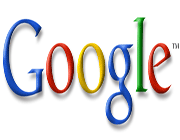 **حالا فرض کنید می خواهید به دنبال صفحاتی بگردید که یا دارای عبارات information باشند یا communication و یا technology. در این حالت از عملگر OR استفاده می کنیم. عملگرهای منطقی در گوگل دقیقا بر همان مبنای ریاضی کار می کنند. Information OR communications OR technology همچنین می توانید به جای عبارت OR از ععلامت مخصوص آن | (پایپ نامیده می شود) استفاده کنید. :: موضوعات مرتبط: اخبار فناوری اطلاعات , ترفند کامپیوتری , , :: بازدید از این مطلب : 787
نوشته شده توسط : Roh
دادههای شما، بدون ابزارهای امنیتی در معرض خطر و حمله قرار دارد. بعضی از این حملهها، دادهها را تغییر نمیدهد و فقط آنها را دریافت میکند، اما اغلب حملات با هدف خرابکردن اطلاعات یا اختلال در شبکه انجام میشود.اگر یک سیاست امنیتی در نظر نداشته باشید، شبکه و اطلاعات شما در برابر حملات زیر آسیب پذیرخواهد بود.
 استراق سمعبه طور کلی بیشتر ارتباطات شبکهای در فرم ناامن یا متن ساده صورت میگیرد و به هکری که به شبکه و اطلاعات آن دسترسی پیدا کرده است اجازه میدهد ترافیک را بخواند. وقتی یک هکر ارتباطات شبکه را استراق سمع میکند، به این کار sniff یا snoopکردن میگویند. در واقع توانایی یک هکر در استراق سمع شبکه، یکی از بزرگترین مشکلاتی است که مدیر یک شبکه بزرگ با آن روبهروست. بدون اعمال سرویسهای کدگذاری قدرتمند روی دادههای شبکه، دادههای شما هنگام انتقال در شبکه قابل خواندن است. :: موضوعات مرتبط: اخبار فناوری اطلاعات , ترفند کامپیوتری , , :: بازدید از این مطلب : 890
نوشته شده توسط : Roh
اگر اطلاعات مهمی روی سیستم داشته و اشتباها آنها را حذف کردهاید، بد نیست سری به سطلآشغال ویندوز بزنید. شاید این فایلها هنوز آنجا باقی مانده باشند. اما اگر سطلآشغال را هم خالی کرده و اطلاعات آن را از بین بردهاید، چاره کار شما نزد ماست. با Undela اطلاعات از دست رفتهتان تا جای ممکن باز خواهد گشت.
 اما در این مطلب قصد داریم به شما آموزش دهیم چگونه فایلهایی که اشتباها آنها را از حافظه سیستم حذف کردید را بازبیابید. البته توقع نداشته باشید اطلاعاتی که مدتها قبل پاک شده یا با برنامههای حرفهای آن ها را از بین بردهاید به صورت 100% بازیابی شوند
قدم اول برای شروع کار ابتدا برنامه Undela را از این آدرس دانلود و نصب کنید.
:: موضوعات مرتبط: ترفند کامپیوتری , , :: بازدید از این مطلب : 682
نوشته شده توسط : Roh
از نشانه های کاربران حرفه ای سرعت عمل آنها در استفاده از کلیدهای میانبر در برنامه های مختلف است. در ادامه به معرفی چند کلید میانبر مشترک و کاربردی در بیشتر ویرایشگرهای متن می پردازیم ، که این امکان را به شما می دهند تا کار خود را با سرعت بیشتری انجام دهید.
 کلیدهای Ctrl + جهت راست – انتقال مکان نما به ابتدای کلمه قبلی( در متن فارسی) دکمه های Ctrl + Backspace – حذف کلمه سمت چپ مکان نما دکمهCtrl + Delet – حذف کلمه سمت راست مکان نما دکمه های Ctrl + فلش بالا – حرکت مکان نما به ابتدای پاراگراف. دکمه های Ctrl + فلش پایین – حرکت مکان نما به انتهای پاراگراف. Home – حرکت مکان نما به ابتدای سطر End - حرکت مکان نما به انتهای سطری
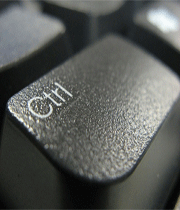 Ctrl+Home - حرکت مکان نما به ایتدای سند Ctrl+End- حرکت مکان نما به انتهای سند Page Up- حرکت مکان نما یک صفحه کامل به بالا Page Down- حرکت مکان نما یک صفحه کامل به پایین Shift +کلیدجهت نمای راست – انتخاب کلمات سمت راست مکان نما Shift +کلیدجهت نمای چپ – انتخاب کلمات سمت چپ مکان نما Shift+End - انتخاب یک سطر Shift+Ctrl +جهت نمای راست یا چپ – انتخاب یک واژه ( با نگه داشتن کلید جهت نما می توانید کلمات بیشتری را انتخاب کنید) Shift+Ctrl +جهت نمای پایین یا بالا – انتخاب یک پاراگراف Shift+Home – انتخاب قسمتی از متن که بین مکان نما و ابتدای سطر وجود دارد.
از نشانه های کاربران حرفه ای سرعت عمل آنها در استفاده از کلیدهای میانبر در برنامه های مختلف است
Shift+End – انتخاب قسمتی از متن که بین مکان نما و انتهای سطر وجود دارد. Shift+Ctrl+Home – انتخاب قسمتی از متن که بین مکان نما و ابتدای سند. Shift+Ctrl+End- انتخاب قسمتی از متن که بین مکان نما و انتهای سند. 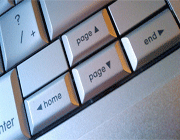 Ctrl+A- انتخاب تمام متن Ctrl+C یا Ctrl+Insert- کپی کردن متن انتخابی Ctrl+X یا Shift+Delete- برش متن انتخاب شده Ctrl+V یا Shift+Insert- جایگذاری متنی که قبلاً کپی یا برش شده Ctrl+Z – برگرداندن آخرین کار انجام شده Ctrl+B- ضخیم کردن متن انتخاب شده Ctrl+I- کج کردن(ایتالیک) فونت متن انتخاب شده Ctrl+U – خط زیر کردن متن انتخاب شده Ctrl+F – باز کردن جعبه جستجو Shift+F3 – تغییر حالت فونت انتخاب شده به حروف بزرگ و کوچک و حرف اول بزرگ ( در متن انگلیسی ) Ctrl+O- فراخوانی یک سند جدید Ctrl+S- ذخیره سازی سند Ctrl+N- ایجاد یک سند جدید Ctrl+P – چاپ کردن سند Alt – با استفاده از این کلید نوار منو ویرایشگر متن فعال می شود و گزینه هایی را جهت انتخاب شما معرفی می کند Alt+F- فعال شدن منوی File Alt+E- فعال شدن منوی Edit Alt+V- فعال شدن منویView
:: موضوعات مرتبط: ترفند کامپیوتری , , :: بازدید از این مطلب : 670 نوشته شده توسط : Roh
برای ایجاد نسخه pdf از اسناد شخصی، راه های زیادی وجود دارد. ساده ترین آنها ایجاد نرم افزارهای pdf سازی مثل pdf factory است. در صورتی که به اینترنت دسترسی داشته باشید نیز سرویس های زیادی برای شما این تبدیل را به صورت آنلاین انجام می دهند که Google doc معروف ترین آنهاست.
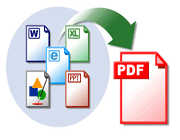 اما بعضی وقتها ممکن است شما نیاز به تهیه pdf از اسناد خود (word, excel, …) داشته باشید اما نرم افزار pdf ساز دم دست شما نباشد و امکان اتصال به اینترنت نیز برای شما فراهم نباشد. در این صورت هم نباید ناامید شد چرا که با خود Adobe Acrobat Reader و بدون استفاده از هیچ نرم افزار جانبی دیگر، می توانید نسخه pdf اسناد خود را تهیه کنید. برای این منظور کافی است که در Control Panel ویندوز خود به قسمت Printers and Faxes رفته و بر روی عبارت Add a printer کلیک کنید. در ادامه، کافی است با طی مراحل فوق، ابتدا گزینه File را انتخاب و سپس از لیست پرینترهایی که ظاهر می شود، AGFA-Avantra 36SF را انتخاب کنید. با این کار شما یک پرینتر مجازی جدید با نام AGFA ایجاد کرده اید. پس از اتمام مراحل فوق با زدن دکمه Finish ، پرینتر pdf ساز شما آماده استفاده است! حال یک فایل متنی (مثلا وُرد) باز کنید و پس از نوشتن مطلب خود، بر روی تصویر پرینتر در نوار ابزار کلیک کنید. (یا می توانید Ctrl+P را بفشارید) برای ایجاد نسخه pdf از اسناد شخصی، راه های زیادی وجود دارد. ساده ترین آنها ایجاد نرم افزارهای pdf سازی مثل pdf factory است. در صورتی که به اینترنت دسترسی داشته باشید نیز سرویس های زیادی برای شما این تبدیل را به صورت آنلاین انجام می دهند که Google doc معروف ترین آنهاست
از لیست پرینترها AGFA را انتخاب کرده و تائید کنید. ویندوز از شما می پرسد که فایل خروجی را کجا ذخیره کند؟ پس از انتخاب محل ذخیره و تائید، شما یک فایل با پسوند prn خواهید داشت. پسوند این فایل را از prn به ps تغییر داده و بر روی آن دوبار کلیک کنید. حال آکروبات ریدر باز شده و فایل pdf را در کنار فایل ps ایجاد می کند.  باید توجه داشت برای ساخت pdf با این روش، داشتن یک نسخه قدیمی Adobe Acrobat Reader کافی است. ضمنا توجه کنید که بعضی ویندوزها با نام فارسی پرونده های pdf مشکل دارند که لازم است اسم لاتین یا عددی برای فایل خود انتخاب کنید. :: موضوعات مرتبط: ترفند کامپیوتری , , :: بازدید از این مطلب : 796 نوشته شده توسط : Roh
قبل از راهاندازی یك HomeGroup دانستن چند نكته ضروری است:*** اول آنكه HomeGroup را فقط میتوانید روی ویندوز 7 راهاندازی كنید و همینطور تنها میتوانید رایانههایی را كه سیستمعامل آنها ویندوز 7 است، به این شبكه متصل كنید. HomeGroup در تمامی ویرایشهای مختلف ویندوز 7 در دسترس است، اما بدانید كه ویرایشهای Starter و Home Basic فقط قادر به اتصال به یك HomeGroup است و نمیتواند آن را راهاندازی كند. ***نكته دوم آنكه HomeGroup فقط میتواند در Home network راهاندازی شود. هنگامی كه رایانهتان را به یك شبكه متصل میكنید، ویندوز 7 همان ابتدا از شما میخواهد كه Network Location را مشخص كنید. این انتخاب به صورت خودكار تنظیمات Firewall و تنظیمات امنیتی سیستمعامل شما را برای همان نوع از شبكه اعمال خواهد كرد. اگر پس از آن رایانهتان را به یك نوع شبكه دیگر، مثلا یك شبكه Public (از دید ویندوز 7) متصل كنید، بهتر آن است كه Network Location آن را نیز تغییر دهید تا مطمئن باشید تنظیمات امنیتی مناسب برایتان اعمال خواهد شد. برای این منظور باید از پنجره Network and Sharing Center (پاورقی یك) روی گزینهای كه ذیل عبارت Network مشاهده میشود كلیك كنید تا پنجره Set Network Location باز شود. HomeGroup را فقط میتوانید روی ویندوز 7 راهاندازی كنید و همینطور تنها میتوانید رایانههایی را كه سیستمعامل آنها ویندوز 7 است، به این شبكه متصل كنید
در این پنجره میتوانید از میان سه گزینه Home Work و Public، گزینه مناسب را انتخاب كنید. Home network را هنگامی انتخاب كنید كه رایانهتان عضوی از یك شبكه خانگی است یا اینكه به تمامی افراد و ابزارهای متصل به یك شبكه اطمینان دارید. در این حالت ابزار Network discovery فعال است كه به واسطه آن میتوانید تمامی سیستمهای متصل به شبكه را ببینید و همینطور آنها نیز میتوانند رایانه شما را مشاهده كنند. Work network را وقتی انتخاب كنید كه رایانهتان در یك شبكه محلی كوچك عضویت دارد. در این حالت نیز Network discovery فعال است اما نمیتوانید سیستمتان را به یك HomeGroup متصل كنید. هنگامی كه به یك شبكه عمومی كه مصداق بارز آن اینترنت بدون واسطه مسیریاب (Router) است متصل میشوید، باید Public network را انتخاب كنید. در این حالت سیستم شما از دید دیگر ابزارهای متصل به شبكه پنهان خواهد بود؛ علاوه بر این سیستمعاملتان بیشترین امنیت را در مقابل بدافزارها خواهد داشت. در این حالت علاوه بر اینكه نمیتوانید به یك HomeGroup متصل شوید، Network discovery نیز غیرفعال است. اگر از فناوریهای وایرلس برای اتصال به اینترنت استفاده میكنید، باز هم بهتر است Public را به عنوان Network Location برگزینید. *** سومین نكته هم آن است كه HomeGroup هیچگونه اطلاعاتی را برای مایكروسافت ارسال نمیكند! پس از ذكر این مقدمات، نوبت به توضیح درباره راهاندازی یك HomeGroup میرسد. همانطور كه عنوان شد، تمامی ویرایشهای ویندوز 7 غیر از Starter و HomeBasic میتوانند یك HomeGroup ایجاد كنند. برای این منظور از پنل سمت چپ پنجره Network and Sharing Center گزینه HomeGroup را انتخاب كنید. همینطور میتوانید این عبارت را در Search box منوی استارت تایپ یا از Control Panel به آن دسترسی پیدا كنید. هنگامی كه به یك شبكه عمومی كه مصداق بارز آن اینترنت بدون واسطه مسیریاب (Router) است متصل میشوید، باید Public network را انتخاب كنید. در این حالت سیستم شما از دید دیگر ابزارهای متصل به شبكه پنهان خواهد بود؛ علاوه بر این سیستمعاملتان بیشترین امنیت را در مقابل بدافزارها خواهد داشت
اگر Network Location سیستمتان روی Home تنظیم نشدهباشد، ادامه كار برایتان میسر نخواهد بود؛ پس حتما آن را بدرستی تنظیم كنید. در پنجره HomeGroup روی دكمه Create a homegroup كلیك كنید. در پنجرهای كه باز میشود، میتوانید تعیین كنید چه مواردی در شبكه به اشتراك گذاشته شود. شما میتوانید از میان كتابخانههای مختلف، موارد موردنظرتان را انتخاب كنید. همچنین میتوانید Printer متصل به سیستمتان را نیز به اشتراك بگذارید. پس از كلیك روی دكمه Next، در پنجره بعد به شما یك كلمه عبور نمایش داده میشود كه توسط سیستم تولید شده و باید آنرا نگاه دارید؛ زیرا هنگام اتصال رایانههای دیگر به شبكه HomeGroup كه ایجاد كردهاید، به این كلمه عبور نیاز خواهید داشت. اكنون با كلیك روی دكمه Finish مراحل ایجاد HomeGroup شما به پایان میرسد. پس از ایجاد HomeGroup میتوانید از طریق روشهای پیشگفته به پنجره تنظیمات آن دسترسی یابید و تغییرات موردنظرتان را اعمال كنید. به عنوان مثال میتوانید یكی از Libraryها یا پرینتری را كه قبلا به اشتراك گذاشته بودید، از این حالت خارج كنید. همچنین میتوانید با كلیك روی گزینه View or print the homegroup password كلمه عبوری را كه سیستم برای اتصال به HomeGroup شما تولید كرده بود ببینید و حتی آن را چاپ كنید! از طریق گزینه Change the password نیز بسادگی میتوانید آنرا تغییر دهید. البته در این حالت كلمه عبور توسط سیستم تولید نمیشود و خودتان میتوانید آنرا تعیین كنید؛ پس بهتر است همیشه این كار را انجام دهید؛ زیرا به خاطر سپردن كلمات عبوری كه سیستم تولید میكند، كار دشواری است! اگر سیستمتان عضو یك HomeGroup است و مایلید آنرا از این شبكه جدا كنید، باید گزینه Leave the homegroup را انتخاب كنید. همانطور كه مشاهده میكنید، این كار نیز بسادگی اتصال به HomeGroup صورت میپذیرد. درباره تنظیمات پیشرفته این بخش در شماره آینده صحبت خواهیم كرد.
برای دسترسی به پنجره Network and Sharing Center باید روی آیكون Network Connection كه در قسمت Notification area در نوار ابزار ویندوز 7 قابل مشاهده است، كلیك كرده و گزینه Open Network and Sharing Center را انتخاب كنید. همچنین میتوانید از كادر جستجوی منوی استارت استفاده كنید.
:: موضوعات مرتبط: ترفند کامپیوتری , , :: بازدید از این مطلب : 633 نوشته شده توسط : Roh
 زباله روب معمولا در دو حالت شروع به آزاد سازی حافظه اشغال شده می کند: **در حین اجرای برنامه زمانی که برنامه نیاز به حافظه جدیدی داشته باشد و با کمبود حافظه آزاد روبرو شود، زباله روب شروع به کار کرده و تمام حافظه هایی که توسط برنامه اشغال شده اند را نشانه گذاری می کند. گروهی از این حافظه ها در حال حاضر توسط برنامه در حال استفاده هستند و گروهی دیگر قبلا استفاده شده اند و اکنون دیگر قابل دسترسی و استفاده نیستند. (مانند اشیایی که در یک ساب روتین ایجاد شده اند و فراخوانی ساب روتین به پایان رسیده باشد). پس از اینکه نشانه گذاری به پایان رسید، زباله روب شروع به آزاد سازی حافظه هایی که به عنوان حافظه اشغال شده بی مصرف ، نشانه گذاری شده اند می کند. ** زمانی که اجرای برنامه به پایان می رسد که در این حالت زباله روب شروع به کار کرده و کل حافظه ای که توسط برنامه اشغال شده بود را آزاد می کند. در حالت عادی بهتر است که ما در کار زباله روب دخالت نکنیم و بگذاریم که . NET Framework وظیفه مدیریت حافظه رو بر عهده بگیرد. ولی در پاره ای از موارد ما احتیاج پیدا می کنیم که زباله روب را در هنگام اجرای برنامه فراخوانی کنیم تا راندمان و کارایی برنامه بالا برود
مثلا تصور کنید که برنامه ای داریم که هنگام اجرا، تعداد بسیار زیادی از اشیا را به وجود آورده و سپس آنها را آزاد می کند و عملکرد برنامه به صورتی است که نیاز داریم مدت زیادی در حال اجرا باشد. نتیجه این می شود که پس از مدتی حافظه بسیار زیادی توسط برنامه اشغال می شود که می تواند در کارایی سیستم و عملکرد سایر برنامه هایی که در حال اجرا هستند تأثیر منفی بگذارد. در این گونه مواقع ما نیاز پیدا می کنیم که هر از چند گاهی درهنگام اجرای برنامه ، حافظه های اشغال شده ی بی مصرف را آزاد کنیم و درحقیقت ، زباله روب را وادار سازیم تا این عمل را انجام دهد. در این قسمت برنامه ای خواهیم نوشت که مطالب فوق را در بر گرفته و نحوه پیاده سازی آن رانشان خواهیم داد.  یک پروژه از نوع Windows Application ایجاد کرده و دو دکمه به نام های btnAllocateObject و btnForceGarbageCollection به فرم اضافه کنید. در رویداد کلیک مربوط به دکمه btnAllocateObject قطعه کد زیر را بنویسید. ' Create an object. Private Sub btnAllocateObject_Click(ByVal sender As System.Object, ByVal e As System.EventArgs) Handles btnAllocateObject.Click Dim obj As New TestClass obj.ObjectNumber = m_ObjectNumber MessageBox.Show("Created object " & m_ObjectNumber) m_ObjectNumber += 1 End Sub همانطور که مشاهده می کنید ما یک شی از نوع کلاس TestClass که در ادامه به تشریح آن می پردازم ایجاد نموده و عضو ObjectNumber آن را مقدار دهی می کنیم.
اکنون در رویداد کلیک مربوط به کنترل btnForceGarbageCollection قطعه کد زیر را بنویسید. ' Collect all garbage generations. Private Sub btnForceGarbageCollection_Click(ByVal sender As System.Object, ByVal e As System.EventArgs) Handles btnForceGarbageCollection.Click GC.Collect() MessageBox.Show("Done") End Sub با اجرای دستود GC.Collect ، عمل زباله روبی (Garbage Collection) آغاز می گردد. عمل زباله روب به این شکل است که متد Finalize مربوط به اشیایی که باید حافظه آن ها آزاد گردد را فراخوانی می کند. برای نشان دادن این رویه، ما ساب روتین Finalize مربوط به کلاس TestClass را Override می کنیم. Public Class TestClass Public ObjectNumber As Integer ' Display a finalization message. Protected Overrides Sub Finalize() MyBase.Finalize() MessageBox.Show("Finalizing " & ObjectNumber) End Sub End Class کار تمام شد. برای امتحان برنامه آن را اجرا کنید و چند دفعه دکمه btnAllocateObject را کلیک کنید. مشاهده می کنید که هر بار یک شی از نوع کلاس TestClass ایجاد شده و عضو ObectNumber آن مقدار دهی می شود. اکنون دکمه btnForceGarbageCollection را کلیک کنید. مشاهده می کنید که زباله روب در حقیقت متد Finalize هر یک از اشیایی که قبلا ایجاد نموده ایم را فراخوانی می کند و مقداری را که ما به عضو ObectNumber هر شی اختصاص دادیم را مشاده می کنید. :: موضوعات مرتبط: ترفند کامپیوتری , , :: بازدید از این مطلب : 664 نوشته شده توسط : Roh
دانلود کتاب PDF ترفندهای افزایش سرعت ویندوز XPنام کتاب : ترفندهای افزایش سرعت ویندوز XP نویسنده : میلاد میرنجاتی ناشر : قبولی زبان کتاب : فارسی تعداد صفحه : ۲۱ قالب کتاب : PDF حجم فایل : ۳۳۲ Kb در این کتاب چندین روش برای بالا بردن سرعت ویندوز XP معرفی شده است که شما میتوانید با استفاده از آنها این کار را به سادگی انجام دهید. در این کتاب سعی شده راه هایی را معرفی نماییم که سرعت ویندوز xp را بالاتر ببرد. شما می توانید با خیالی آسوده این مراحل را انجام دهید ، زیرا این نکات قبلا تست شده اند و هیچ مشکلی را پدید نمی آورند. روشهای بسیار متنوع دیگری نیز وجود دارند که به طرق مختلف در این وبلاگ در مورد آنها بحث شده است. با توجه به اینکه ویندوز XP تبدیل به یکی از عمومی ترین ویندوزهای مورد استفاده توسط کاربران مختلف گشته است ، و با توجه به اینکه سیستم های مختلف با قدرتهای متفاوتی از این ویندوز استفاده مینمایند ، بنابراین شما میتوانید با این روشها در واقع ویندوز XP خود را با شرایط سیستم خود مطابقت داده و بهترین نتیجه و استفاده را از آن داشته باشید. :: موضوعات مرتبط: ترفند کامپیوتری , , :: بازدید از این مطلب : 778 نوشته شده توسط : Roh
دانلود رایگان کتاب آموزش ساخت درایو مجازی بدون استفاده از نرم افزار فرمت: PDF توضیحات: برای ساخت درایومجازی دراین آموزش ازفایل های خود ویندوز کمک می گیریم. :: موضوعات مرتبط: ترفند کامپیوتری , , :: بازدید از این مطلب : 863 |
|
موضوعات آرشیو مطالب آخرین مطالب پیوند های روزانه مطالب تصادفی مطالب پربازدید چت باکس
پشتیبانی LoxBlog.Com
|
||||||||||||||||||||||||||||||||||||||||||||||||||||||||||||||||||||||||||||||||||||||